win7重装系统后鼠标键盘不能用怎么办
- 分类:Win7 教程 回答于: 2020年12月13日 08:00:55
在重装系统的时候,相信不少小伙伴都遇到了这个问题,那就是重装系统后鼠标键盘不能用,一般这种情况都是发生在安装了win7系统的情况下。今天小编就教下大家重装系统后鼠标键盘不能用的解决方法。
首先,安装win7系统后鼠标键盘不能用的原因是没有3.0驱动,usb驱动没有安装好的缘故。Win7并不包含 XHCI USB3.0 的驱动,所以就算能让你安装进桌面,最后还是会因为缺少XHCI USB3.0驱动而无法使用USB键盘鼠标。
方法一:
1、这时先重启电脑,没有鼠标不能重启。按关机键就可以关机了(非强行关机);

2、然后再开机按F8键(这时键盘肯定能用),然后到高级启动选项下选择【带网络的安全模式】;
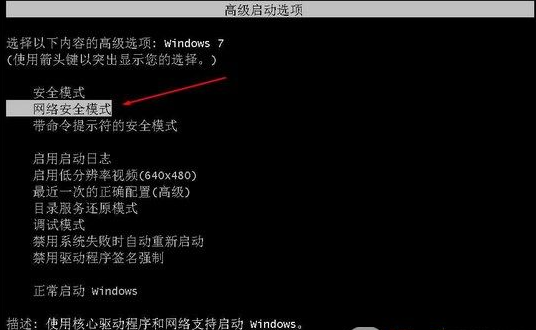
3、这时启动到安全模式,USB鼠标键盘也是能用的,带网络的。这时我们更新一下USB驱动就可以了,建议使用360驱动大师或是驱动精灵;
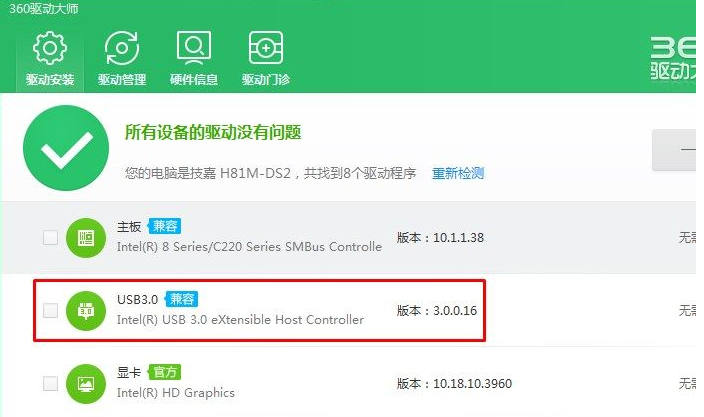
4、最后,更新完成,重启到正常模式下USB就可以使用了。
方法二:看看自己的电脑接口有没有老式的鼠标接口,也就是PS/2(圆口)接口那种,有得话就使用老式的鼠标接口,然后安装一遍usb驱动即可。
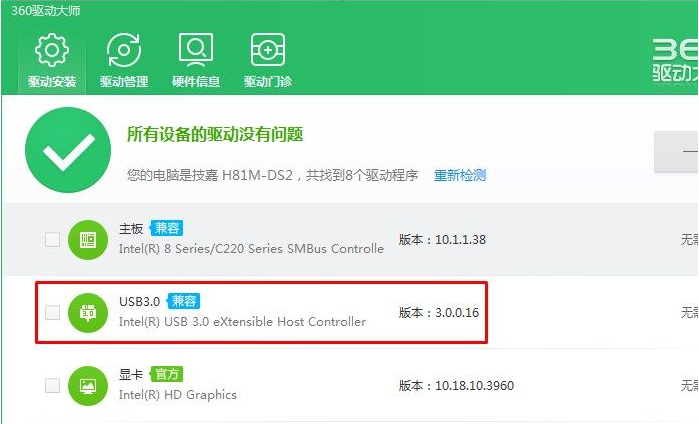
方法三:如果以上方法都不管用的话,去下载一个带3.0usb驱动的win7镜像重装,或者直接重装win10系统即可解决。
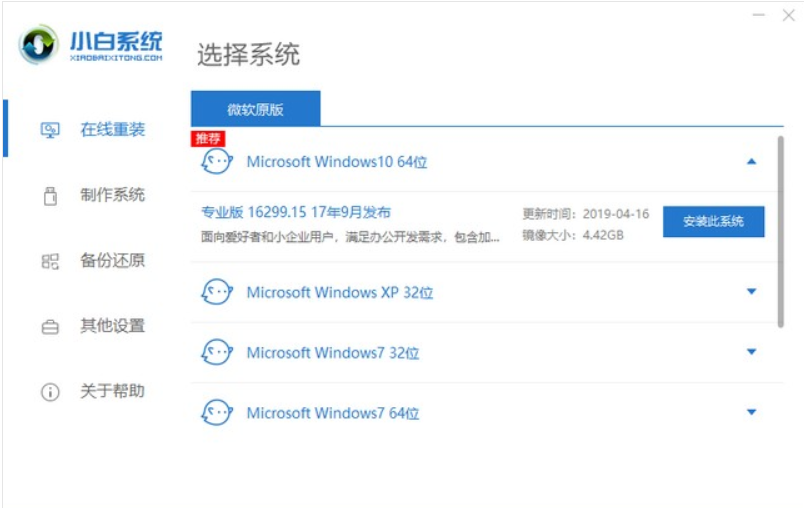
以上便是重装系统后鼠标键盘不能用的解决方法,大家遇到这个问题可以参考这个教程解决。
 有用
26
有用
26


 小白系统
小白系统


 1000
1000 1000
1000 1000
1000 1000
1000 1000
1000 1000
1000 1000
1000 1000
1000 1000
1000 1000
1000猜您喜欢
- 如何清理c盘空间,小编教你如何清理c盘..2018/06/16
- 专注于win7系统怎么样的介绍..2021/11/04
- 联想小新Air 14(2021)锐龙版如何重装win..2023/04/04
- win7旗舰版重装系统教程演示..2022/03/06
- 雨林木风win7系统怎么安装2022/12/24
- 如何查看隐藏文件,小编教你怎么如何查..2018/06/20
相关推荐
- 详细具体的电脑重装步骤2021/07/13
- 笔记本电脑系统7怎么升到10的步骤教程..2021/06/11
- 如何在台式电脑重装win7系统..2022/11/22
- pdf编辑工具有哪些2023/04/13
- 台式电脑win7重装系统教程图解..2021/07/06
- 时间同步出错,小编教你时间同步出错..2018/07/24

















